XM(XMtrading)のMT4には矢印・図形・テキストを書き込むことができます。
チャート画面に書き込むことで、その時思ったことや価格などを残せます。
過去のチャートを分析する際、
「なんでここでエントリーしたんだっけ?」
「この時、焦って決済したような気がするけど・・・。」
と曖昧な記憶を頼りにしていていませんか?
せっかくFXトレードのレベルを上げるチャンスなのに、もったいないですよね。
MT4チャートに矢印・図形・テキストを表示させる方法を知り、有効に活用しましょう。
未来の自分のために、細かいメモを残すのがおすすめです。
MT4に矢印・図形・テキストを表示してみよう
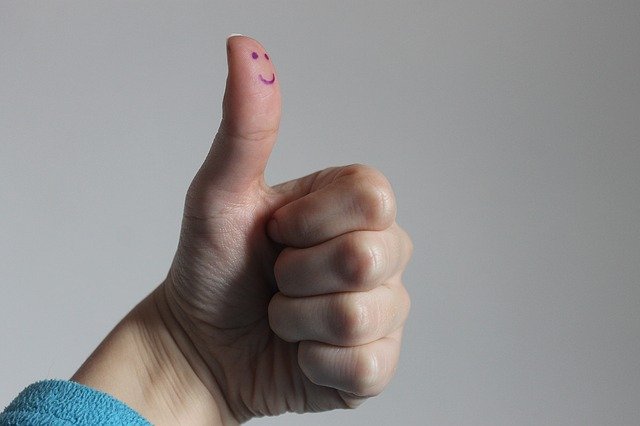
さっそくMT4チャート上に矢印・図形・テキストを表示してみましょう。
それぞれメニューバーから簡単に表示することができます。
やみくもにトレードを続けていても、なかなか勝てるようにはなりません。
その時その時の判断を残し、ひとつひとつのトレードを大事に行ないましょう。
MT4に矢印類を表示する方法
MT4では8種類の「矢印類」を表示させることができます。
- サムズ・アップ:親指を上に立てたマーク
- サムズ・ダウン:親指を下に向けたマーク
- 上向き矢印:上を向いた矢印のマーク
- 下向き矢印:下を向いた矢印のマーク
- ストップ・サイン:✕マーク
- チェック・サイン:チェックマーク
- 価格を左に表示:ポイントの価格を左側に表示
- 価格を右に表示:ポイントの価格を右側に表示
「トレードが上手くいったらサムズ・アップ」「エントリーポイント・エグジットポイントの価格(レート)を表示」など自分なりのルールを決めて、使い分けると良いでしょう。
MT4チャートに矢印類を表示させるには以下の手順を行ないます。
- メニューバー「挿入」→「矢印類」をクリック
- 表示させたい矢印類をクリック
- マウスポインタが変わるので、希望の位置をクリック
- 矢印類が表示される
矢印類をクリックした状態でドラッグするとさらに位置を変えられます。
矢印類をダブルクリックし、右クリックすると色や線の太さなども設定できます。
また、ツールバーから「矢印類を表示」→希望の矢印類を選択・表示する方法もあります。
MT4に図形類を表示する方法
MT4では3種類の「図形」を表示させることができます。
- 長方形
- 三角形
- 楕円
チャートの動きに合わせて図形を使い分けると、視覚的に理解しやすくなります。
MT4チャートに図形を表示させるには以下の手順を行ないます。
- メニューバー「挿入」→「図形」をクリック
- 表示させたい図形をクリック
- マウスポインタが変わるので、希望の位置をクリック
- 図形が表示される
図形の形や位置を変更したい時は図形の辺をダブルクリックしてください。
選択状態になるので、図形の頂点をドラッグして動かします。
図形の色を変更したい時は右クリック→「プロパティー」から「全般」タブを選択します。
「スタイル」にて色を変更できます。
ちなみに「背景として表示」をチェックすると塗りつぶしになります。
MT4にテキスト類を表示する方法
MT4では2種類の「テキスト類」を表示させることができます。
- テキスト
- テキストラベル
「テキスト」と「テキストラベル」は同じ機能に見えますが、チャートを動かした時の見え方が違います。
「テキスト」はチャートを動かすと一緒に移動します。
一時的なトレードの予定や考えを書くなら、「テキスト」が良いでしょう。
時間が経つにつれてテキストの文字はどんどん左側に移動し、やがて画面上から見えなくなります。
一方で「テキストラベル」はチャートを動かしても同じ位置で表示(固定)されます。
つまり、時間が経過しても文字は移動しません。
常に見ておきたい内容、例えば利確や損切りのマイルールなどは「テキストラベル」がぴったりです。
MT4チャートにテキスト類を表示させるには以下の手順を行ないます。
- メニューバー「挿入」→「テキスト」または「テキストラベル」をクリック
- 希望の位置をクリック
- 設定画面が表示される(名前・テキスト・フォント・フォントサイズ・色)
- 「OK」をクリック
- テキスト類が表示される
エントリーポイントや一言などを記しておけば、時間が経って見返した時でも分析しやすくなります。
なお、時間足には注意してください。
30分足や1時間足であればキレイに表示されますが、4時間足で表示されると文字がごちゃごちゃして読みにくいと感じるかもしれません。
テキストの文字がちゃんと表示されない場合
MT4チャート上でテキストが文字化けしたり、横向きで表示されたりする可能性があります。
原因は選択したフォントです。
表示したい文字が日本語ならMSゴシックまたはMS明朝を選びましょう。
フォントが正しければ、ちゃんと日本語が表示されるはずです。
MT4で過去チャートを見てみよう

MT4に矢印・図形・テキストを表示する癖がつけば、過去の相場状況を確認し分析するのが楽になります。
トレードノートをつけている人もいるかもしれませんが、実際のチャート上を見直すのもおすすめです。
MT4での過去チャートの見方・振り返り方を確認しましょう。
MT4過去のトレード履歴を表示する方法
MT4で行った過去のトレードから分析をしたい場合はとても簡単です。
MT4過去のトレード履歴を表示するには以下の手順を行ないます。
- MT4「チャート」→「自動スクロール」ボタンをクリック(オフにする)
- ターミナル上で「口座履歴」をタブをクリック
- 表示したい履歴をチャート上にドラッグ&ドロップする
- チャートが表示される
- 最新レートに戻りたい場合は「自動スクロール」ボタンをクリック(オンにする)
エントリーと決済ポイントには自動的に印がつきます。
ひとつひとつの履歴を見ていくので手間はかかりますが、直近のトレードを見直したい時には十分でしょう。
MT4特定の日時チャートにジャンプする方法
昔のチャートにさかのぼりたい時は日時指定を利用しましょう。
取引履歴から確認するよりも一気に戻る(=ジャンプ)ことができ、素早く分析に入れます。
(※デモ口座では使えないケースもあるそうなので注意してください。)
MT4チャート特定の日時にジャンプするには以下の手順を行ないます。
- MT4「チャート」→「自動スクロール」ボタンをクリック(オフにする)
- MT4チャート画面がアクティブになっている状態でエンターキーを押す
- 左下に四角いボックスが表示される
- 年月日(時刻)を入力、エンターキーを押す
- 指定の時間に一気に戻る
- 最新レートに戻りたい場合は「自動スクロール」ボタンをクリック(オンにする)
例えば、2017年12月1日のチャートを見たいなら、「2017/12/1」と入力します。
時刻(時間帯)も設定でき、「2017/12/1 12:00」と入力すると2017年12月1日12時のチャートが一番左端に表示されます。
まとめ

XM(XMtrading)のプラットフォームMT4には便利な機能がついています。
チャートに矢印・図形・テキストを表示させることで、その時の判断・感情などを残せます。
エントリーポイント・決済ポイントに自分なりのメモを書き加えるには、その度にしっかり考えなければいけません。
根拠の無いトレードをしなくなり、勝率を上げるきっかけにもなるでしょう。
また、実際のリアルトレード特に負けたトレードを振り返るのはとても重要です。
最近の取引履歴から確認したり、古い日時を指定したりといった機能も活用してみてください。
MT4にメモをどんどん残し、トレードの上達につなげましょう。


コメント